Что делать, если не помогло
Прописать новый DNS
DNS — это сервер, на котором хранятся адреса всех возможных сайтов. По запросу такой сервер отдаёт эти адреса браузеру.
Иногда на сервере могут возникать проблемы, которые могут привести к отсутствию интернета. В этом случае необходимо прописать новый DNS.
1. Для смены DNS нужно снова зайти в настройки сети wi-fi, к которой вы подключены.
2. Выберите пункт «Настройки IP», нажмите «Пользовательские». Вы получили доступ к DNS.3. В строке «DNS 1» укажите адрес 8.8.8.8, а в строке «DNS 2» — 8.8.4.4. Это сервер Google.
Если это не сработало — дело не в DNS. Выберите «DHCP» в настройках IP, чтобы вернуть всё в прежнее состояние.
Отключение прокси-сервера
Может случиться такое, что вы установили приложение из ненадёжного источника и оно без вашего ведома включило прокси-сервер.
Чтобы быть уверенным, что этого не произошло, зайдите в настройки проблемной Wi-Fi. Внизу будет пункт «Прокси-сервер».
Нужно убедиться, что выбрано значение «Нет».
Проверить дату и время
На смартфонах Xiaomi могут быть проблемы с интернетом в случае неправильно установленных даты и времени. Выберите в общих настройках пункт «Расширенные настройки», затем нажмите «Дата и время» и откорректируйте значения в случае, если они неверны.
Также если выбран пункт «Настройки даты и времени по сети», нужно отключить опцию и ввести значения вручную.
Отключить режим полёта
При активации режима полёта телефон отключает не только Wi-Fi, но и bluetooth, и сотовую связь.
Чтобы проверить, включен ли режим полёта, нужно выйти на главный экран, свайпнуть вниз и посмотреть на иконку самолёта. Если она яркая — режим полёта включен и его необходимо отключить.
Перезагрузка роутера
Если есть возможность — отключите роутер от электричества на 20 секунд и подключите снова.
После этого нужно некоторое время подождать, пока он начнёт раздавать Wi-Fi, и снова подключить к нему Xiaomi.
Что делать если не получается подключиться к Интернету
Если у вас возникла проблема с подключением к Интернету, есть несколько действий, которые помогут ее устранить.
- Проверьте правильность пароля — убедитесь, что вы вводите правильный пароль Wi-Fi сети, к которой пытаетесь подключиться. Проверьте, не включен ли Caps Lock или другая раскладка клавиатуры. Если пароль вы забыли, попросите его у администратора сети.
- Проверьте настройки Wi-Fi — убедитесь, что настройки Wi-Fi в вашем устройстве совпадают с настройками сети (например, имеется ли включенный режим Wi-Fi или включен ли режим полета). Если настройки устройства верны, попробуйте перезапустить Wi-Fi и проверьте, работает ли он.
- Перезагрузите устройство — многие проблемы с подключением к Wi-Fi могут быть устранены путем перезагрузки вашего устройства. Попробуйте перезапустить свой телефон или планшет и попробуйте подключиться к Wi-Fi.
- Обновите прошивку — если ни один из вышеуказанных способов не помог, может потребоваться обновление прошивки вашего устройства. Обновление может устранить проблемы с подключением к Wi-Fi и улучшить производительность устройства в целом.
Если проблемы с подключением к Интернету все еще остаются, свяжитесь с технической поддержкой вашего устройства или провайдера интернет-услуг и получите дополнительную помощь.
Как вернуть соединение
Среди действенных способов, вернуть возможность подключения Xiaomi к интернету через Wi-fi:
Перезагрузка устройства
Работа операционной системы связана с обработкой массива информации. Со временем в работе могут происходить небольшие сбои, в том числе препятствующие установлению беспроводного соединения. Для очистки кэша, буфера, оперативной памяти рекомендуется выполнить перезагрузку. После рестарта ошибки будут стерты, система восстановит работоспособность.
Переподключение к Wi-Fi
Если телефон видит сеть, но при попытке подключения появляется ошибка, рекомендуется выполнить следующие действия:
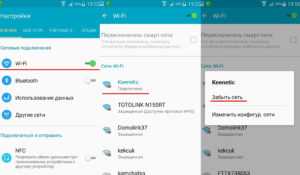
Переподключение к Wifi.
- На рабочем столе кликнуть «Настройки».
- Перейти в пункт Wif-fi.
- Кликнуть пиктограмму Info, расположенную справа от названия маршрутизатора.
- В списке выбрать «Удалить сеть».
- Перезагрузить телефон.
- Попробовать повторно подключиться к сети, введя пользовательский пароль.
Подобный способ устраняет несоответствие в информации, настройках смартфона маршрутизатора. После повторной синхронизации телефон должен без проблем подключиться к роутеру.
Обновление или перепрошивка
Производители смарт-техники регулярно выпускают обновление системы. Это связано не только с добавлением функций, но и с устранением выявленных ошибок, которые могут создавать проблемы с доступом в интернет по локальной беспроводной сети.
Проверить наличие обновлений для телефона можно в «Настройках», кликнув на раздел «Об устройстве».
Обращение в сервис
Как правило, один из предложенных способов помогает настроить подключение к интернету. Если же проблема не решена, вероятно, в телефоне вышел из строя Wifi-модуль. В этом случае не рекомендуется самостоятельно проводить ремонт. Смартфон состоит из сотен деталей, для доступа к детали необходимо строго соблюдать последовательность разборки. Лучший способ в такой ситуации – обратиться в сервисный центр, особенно, если телефон всё еще находится на гарантии.
Ограниченное подключение к Wi-Fi на телефоне Xiaomi – частая, но вполне решаемая проблема. В большинстве случаев она решается перезагрузкой оборудования, изменением настроек смартфона, маршрутизатора.
Проблемы при подключении Xiaomi Mi Box S к Wi-Fi: не видит сеть, не подключается, отключается, теряет соединение
После настройки Xiaomi Mi Box S или во время ее эксплуатации могут возникать различные проблемы. Зачастую они заключаются в том, что Ми Бокс не подключается к сети, не видит ее или сигнал Wi-Fi постоянно прерывается. Разберемся, в чем причина этих ошибок и как их исправить.
Причины возникновения ошибок
Практически все ошибки в работе приставки связаны с беспроводным интернетом – это либо невозможность подключения к Wi-Fi, либо периодическое отключение устройства. Иногда проблема заключается в самом Ми Бокс, иногда, – в работе роутера.
Не подключается к сети Wi-Fi и пишет, что пароль неверный
Такая ошибка может возникнуть только в том случае, если при первом подключении вы ввели неверный пароль. Система его запомнила и теперь не может подключиться к Wi-Fi. Чтобы решить проблему, необходимо сбросить настройки до заводских и настроить Mi Box S заново:
Если это не сработало, возможно, дело в DNS-сервере:
- Перейдите в «Настройки» – «Сеть» – «Настройка Wi-Fi» .
- В открывшемся окне введите 8.8.8.8
Не видит Wi-Fi
Если Ми Бокс не видит именно вашу сеть, значит проблема в самом маршрутизаторе.
Канал и диапазон
Часто приставки от Xiaomi не ловят диапазон 5 ГГц, хоть и поддерживают его. Решение – сменить диапазон или канал сети.
- Откройте веб-интерфейс роутера (если маршрутизатор от Xiaomi, адрес админки – miwifi.com).
- Выберите «Настройки беспроводного режима» или что-то подобное, зависит от модели роутера.
- Поменяйте диапазон на 2.4 ГГц и перезагрузите роутер, а затем приставку.
- Если не помогло – смените канал. Для 5 ГГц можно поставить 6 , для 2.4 ГГц – 44 .
Скрытая сеть (необходимо добавление вручную)
Возможно, ваш роутер передает невидимую сеть, и именно по этой причине приставка не может увидеть беспроводное соединение. Часто соединение указывают как «скрытое» для защиты от несанкционированного доступа. Для успешного подключения просто нужно добавить сеть вручную.
- Откройте на приставке раздел «Сеть и интернет» . В списке отобразившихся соединений выберите «Добавить сеть» .
Функция «Показать все сети»
В настройках сети на Mi Box S отображаются только подключения с самым сильным сигналом. Если сигнал Wi-Fi слабый, необходимо нажать на кнопку «Показать все» и в открывшемся списке найти название домашней сети.
Cеть Wi-Fi не подключена к интернету
Также случается, что при попытке подключения приставки к Wi-Fi, на экране появляется надпись «Нет подключения к сети» , «Получение IP-адреса» , «Соединение без доступа в интернет» .
Что необходимо сделать:
- Проверьте, чтобы в настройках были актуальны дата и время;
- Перезагрузите роутер и приставку;
- Если между роутером и приставкой большое расстояние, сократите его;
- Если вы подключаете Mi Box S не первый раз, удалите подключение в настройках и попробуйте еще раз;
- По возможности попытайтесь подключить приставку к другому роутеру: если подключится, значит дело в маршрутизаторе, – если нет, значит проблема в Ми Боксе;
- Зайдите в веб-интерфейс роутера и выставьте ширину канала 20 МГц.
Отключается от Wi-Fi
Данная проблема встречается часто и может быть как на стороне маршрутизатора, так и на стороне Mi Box S. Без диагностики решить проблему сложно, но есть парочка советов, которые могут помочь:
- Старайтесь использовать диапазон 5 ГГЦ – он функционирует быстрее и стабильнее. Если же обрывы соединения наблюдаются в данном диапазоне, установите 2.4 ГГЦ . Поменять диапазон можно в веб-интерфейсе устройства.
- Откройте «Настройки» – «Об устройстве» – «Обновления» и проверьте наличие обновлений системы. Если они есть, обязательно установите.
- В веб-интерфейсе маршрутизатора поменяйте канал и ширину канала. Рекомендуется использовать 44 канал для 2.4 ГГц , и 6 канал для 5 ГГц . Ширину канала установите 20 МГц .
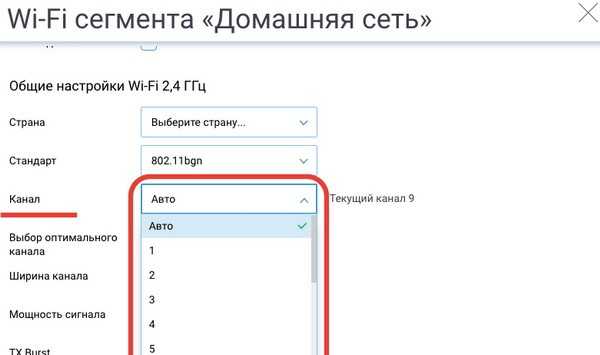
Если ничего из вышеперечисленного не помогло, сбросьте Mi Box S до заводских параметров и проведите настройку еще раз.
Таким образом, большинство программных проблем с беспроводной сетью решаются либо перезагрузкой роутера/приставки, либо сбросом настроек до заводских. Также иногда помогает смена канала и диапазона Wi-Fi, а еще перемещение роутера ближе к медиаплееру Ми Бокс, чтобы никакие помехи не заглушали сигнал.
[Вопросы] Почему ноутбук не видит Wi-Fi, который я раздаю с Xiaomi Redmi Note 8 Pro?
| Доброго времени суток. Хотела зайти в интернет через ноутбук, предварительно раздав вай-фай с телефона. В «точке доступа» всё правильно настроила, но ноутбук не видит мой телефон. Смартфон новый, куплен неделю назад. В чём может быть проблема? Как исправить это? Заранее спасибо за помощь. |
| нужно посмотреть диапазон и выставить 2.4Ггц потому что редкий ноут поддерживает 5Ггц |
Screenshot_2019-12-29-17-27-30-477_com.android.settings.jpg (154.8 KB, Downloads: 0)
2019-12-29 22:30:22 Upload
| А не проще через кабель телефон соединить с ноутбуком и в телефоне в настройках включить юсби модем |
Проще, не спорю. Но вопрос был задан именно про «точку доступа Wi-Fi». Да и подключение через USB занимает значительное место на рабочем столе, препятствуя работе. Кстати, приемного благодарна за ответ.
До покупки Xiaomi я пользовалась смартфоном Samsung и ноут видел его. Беспрепятственно. А тут какая-то ерунда.
| Если мобильный инет безлимитный то оператор обычно не позволяет его раздавать на другие устройства, может в этом проблема. Хотя по идеи видеть должен. |
Поблизости с моим домом нет соседей, у кого был бы интернет. Ну так-то да, периодически всплывает какое-то подключение и быстро пропадает.
* Рекомендуется загружать изображения для обложки с разрешением 720*312
Изменения необратимы после отправки
Cookies Preference Center
We use cookies on this website. To learn in detail about how we use cookies, please read our full Cookies Notice. To reject all non-essential cookies simply click «Save and Close» below. To accept or reject cookies by category please simply click on the tabs to the left. You can revisit and change your settings at any time. read more
These cookies are necessary for the website to function and cannot be switched off in our systems. They are usually only set in response to actions made by you which amount to a request for services such as setting your privacy preferences, logging in or filling in formsYou can set your browser to block or alert you about these cookies, but some parts of thesite will not then work. These cookies do not store any personally identifiable information.
These cookies are necessary for the website to function and cannot be switched off in our systems. They are usually only set in response to actions made by you which amount to a request for services such as setting your privacy preferences, logging in or filling in formsYou can set your browser to block or alert you about these cookies, but some parts of thesite will not then work. These cookies do not store any personally identifiable information.
These cookies are necessary for the website to function and cannot be switched off in our systems. They are usually only set in response to actions made by you which amount to a request for services such as setting your privacy preferences, logging in or filling in formsYou can set your browser to block or alert you about these cookies, but some parts of thesite will not then work. These cookies do not store any personally identifiable information.
Настройка точки доступа на Редми
Чтобы создать точку доступа на своем Редми, необходимо настроить Мобильные данные. Для этого нужно перейти в Настройки и найти пункт «Сим-карты и мобильный интернет».
Далее выбрать нужную сим-карту и активировать Мобильные данные. После этого нужно перейти в «Точки доступа и модемы» и создать новую точку доступа.
В настройках точки доступа необходимо заполнить название сети Wi-Fi, тип защиты и пароль. Рекомендуется использовать сложный пароль, чтобы защитить свою сеть от несанкционированного доступа.
После заполнения всех настроек нужно сохранить изменения и включить точку доступа. После этого другие устройства смогут подключиться к вашей сети Wi-Fi.
Обратите внимание, что использование точки доступа может снизить скорость передачи данных на вашем устройстве, так как оно будет работать в режиме ретранслятора. Также следует помнить о том, что использование точки доступа может потребовать дополнительную оплату услуг провайдера связи, если вы не подключены к безлимитному тарифу
Также следует помнить о том, что использование точки доступа может потребовать дополнительную оплату услуг провайдера связи, если вы не подключены к безлимитному тарифу.
Как операторы ограничивают раздачу интернет-трафика?
Раньше в основном определяли по TTL. Когда мы раздаем интерне на другое устройство с Андроид-смартфона, или Айфона, то пакет трафика, который проходит через смартфон изменяется на 1. Так оператор определяет запрещенное действие и принимает определенные меры: блокирует трафик, или снимаем дополнительную плату.
И судя по тому, как у многих (с настроенными схемами обхода) недавно (примерно в марте 2022 года) перестала работать раздача интернета, то как минимум МТС (на данный момент) все таки серьезно усовершенствовал свои технологии для выявления “нарушителей”.
Больше про Хуавей: 65 смартфонов HUAWEI получат последнюю прошивку EMUI 11 в 2022 году – подробности и полный список
Шаг 1. Откройте настройки телефона
Для настройки Wi-Fi на телефоне Xiaomi Redmi вам нужно открыть настройки телефона. Для этого найдите на главном экране иконку «Настройки» и нажмите на нее.
Если иконки нет на главном экране, то проскролльте экран вниз и найдите ее там или воспользуйте поиском — нажмите на иконку «Поиск» (обычно это лупа), введите «Настройки» и выберите соответствующий результат.
После того, как вы открыли настройки, ищите в списке безопасность и тапните по нему. Кроме того, вы можете проскроллить вниз и найти пункт «Wi-Fi подключение», нажав на него вы попадете в меню настроек Wi-Fi.
Если вы хотите подключиться к конкретной сети Wi-Fi, то сначала вам нужно нажать на пункт «Wi-Fi». В разделе «Wi-Fi» вы увидите доступные сети.
- Если вы хотите подключиться к своей домашней сети, найдите ее в списке и нажмите на нее. Введите пароль и нажмите «Подключиться».
- Если вы хотите подключиться к другой сети, выберите ее из списка и введите пароль, если это защищенная сеть.
- Если вы хотите скрыть ваше устройство от посторонних сетей, нажмите на пиктограмму «Три точки» и выберите «Дополнительные параметры» -> «Расширенные настройки» -> «Скрыть устройство».
Xiaomi подключается, но не грузит сайты
Неприятно, когда интернет работает, но сайты при этом загрузить не получается. Наиболее частыми причинами являются некорректно работающий DHCP или неправильно указанный прокси-сервер.
В первом случае смартфон выбирает адреса, которые вступают в конфликт со статическим IP роутера. Поэтому Xiaomi не работает с WiFi. Для исправления нужно произвести отключение DHCP.
Неправильная работа из-за ошибки при указании прокси-сервера может быть связана с тем, что указано пустое поле или неправильный адрес. В этом случае необходимо в расширенных настройках отметить, что прокси не используется.
Обычно после указанных действий работа интернета восстанавливается. Однако если Redmi Note 5 не подключается к WiFi, может помочь программа Wifi Fixer, которую можно скачать из Google Play. Ее достаточно просто запустить, а она сама произведет нужные исправления.
Аппаратное обеспечение
WiFi Router 3 оснащен чипсетом MediaTec MT7620A, работающим с тактовой частотой 580 МГц. Объемы оперативной и постоянной памяти одинаковые – 128 Мб. Встроенный радиомодуль на 2.4 ГГц действует по стандарту 802.11/b/g/n со скоростью передачи данных до 300 Мбит/сек. Дополнительным радиоблок MT7612 отвечает за работу на частоте 5 ГГц, поддерживает формат 802.11ac и максимальную скорость 867 Мбит/сек. Сетевой коммутатор в процессоре обслуживает разъемы WAN и LAN, а контроллер USB – соответствующий порт.
Два чипа радиомодулей работают независимо друг от друга.
Плата собрана с предельной аккуратностью. Сборка роутера на высоте. Ничего лишнего, никаких зазоров. Xiaomi не зря славится гарантированным качеством продукции.
Спецификация роутеров Xiaomi
Роутеры от Сяоми очень компактны: небольшой тонкий пластиковый корпус, несколько антенн, обеспечивающих стабильное прохождение сигнала, и светодиоды на корпусе, показывающие наличие питания и интернета.
На задней стороне корпуса находятся разъема LAN-порта и один WAN-порт. В последний вставляется специальный кабель, который в вашу квартиру проводит провайдер. Другие разъемы используются для подключения роутера «напрямую» к ноутбуку или компьютеру.
Пример расположения разъемов на задней панели
На всех роутерах есть кнопка Reset, используемая для сброса настроек, и разъем для подключения самого сетевого адаптера. На некоторых моделях, например, Xiaomi 3 и 3G есть USB-порт, через который можно подключить модем, жесткий диск или просто подзарядить телефон.
Стандартная комплектация большинства моделей включает в себя сам роутер, инструкцию на английском/китайском языке и адаптер для подключения устройства. LAN-кабель в комплект не входит, при необходимости его придется докупать отдельно.
Как правило, светодиоды на корпусе имеют 3 состояния:
- Бирюзовый цвет — подключение установлено, все в порядке.
- Оранжевый цвет — осуществляется запуск роутера.
- Красный цвет — критическая ошибка в работе.
Любой роутер от Xiaomi может управляться удаленно с помощью смартфона. Протокол безопасности беспроводной сети — продвинутый MIOT fast Wi-Fi, который предотвращает подключение посторонних устройств. Также поддерживается функция MiNet — подключение к Wi-Fi сети других устройств этого производителя без ввода пароля.
Как настроить сеть WiFi на смартфоне Android?
Для большинства случаев проделанных действий на Андроид достаточно, чтобы можно было спокойно пользоваться интернетом на телефоне. Однако, иногда для большей стабильности требуется внести более детальные параметры в настройки wifi соединения. Для того, чтобы отредактировать свое беспроводное подключение, нажимаем на стрелку напротив названия сети.
Здесь мы можем выключить автоматическое соединение с данным вай-фаем, посмотреть уровень сигнала, текущую скорость, тип защиты.
Кроме того, здесь отображаются IP адрес смартфона, маска и шлюз, то есть IP роутера. Как раз эти данные можно изменить вручную — иногда это требуется в соответствии с настройками локальной сети на маршрутизаторе или при нестабильной связи. Для того, чтобы поменять эти параметры спускаемся вниз страницы и жмем на «DHCP» в блоке «Настройки IP». Выбираем здесь «Пользовательские»
Откроется окно ввода настроек WiFi для Андроид. Здесь можно поменять свой IP адрес в соответствии с конфигурацией, определенной в маршрутизаторе. Скорее всего это делать не придется, но все же. А вот что бывает действительно нужно, так это прописать DNS серверы. Это позволит сделать подключение по wifi на телефоне с ОС Android более стабильным.
Рекомендуется использовать DNS от Google — 8.8.8.8. Или сервис Яндекс DNS, с помощью которого, кстати, также можно дополнительно защитить смартфон от подозрительных сайтов. И даже ограничить доступ к нежелательному контенту, например, если это телефон вашего ребенка. Об этом мы подробно рассказываем в другой статье.
Наконец, в самом низу экрана вы увидите надпись «Удалить сеть». Этой кнопкой вы можете полностью сбросить настройки подключения телефона к данной сети WiFi.
Не помогло
Почему телефон не ловит lte сигнал
Причины могут быть совершенно разные.
Например:
- Израсходован пакет трафика или на телефоне недостаточно средств – самая часто встречаемая проблема отсутствия подключения. В этом случае иконка «4g» или «lte» может продолжать присутствовать, но самого соединения не происходить. Если вы пополнили баланс, а интернет не появляется или перестал включаться совсем – обратитесь в офис вашего оператора, возможно, с вашими услугами произошел сбой.
- Магазины, здания с плотной конструкцией, сильные ливни, метель или подвалы – здесь сигнал просто не ловится.
- Модель Xiaomi – к сожалению, самые старые модели телефонов могут не иметь такой опции, как 4g интернет.
- Отсутствие подключенного пакета мобильного интернета – убедитесь, что ваш пакет действительно включает в себя эту услугу.
Настраиваем мобильный интернет на Xiaomi
Если вы когда-либо раннее включали передачу данных, вероятно, смартфон это запомнил и сможет восстановить все настройки сам. Для этого вам просто нужно открыть верхнее меню – шторка уведомлений и активировать кнопку «Передача данных/Mobile Data/Мобильный интернет/Интернет» (название этой клавиши зависит от модели Xiaomi и версии ОС MIUI, например, на Xiaomi Redmi 4 и на Xiaomi Mi 4x они различаются).
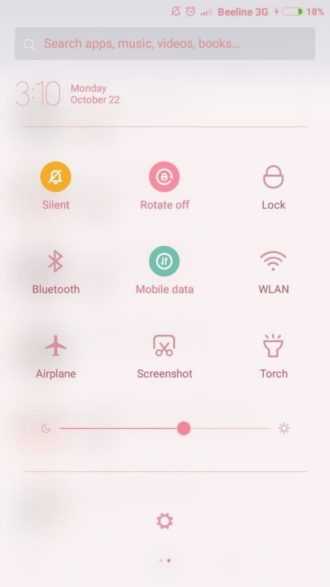 как настроить интернет на xiaomi
как настроить интернет на xiaomi
Второй способ – автоматическая настройка мобильного интернета. Это происходит следующий образом: владелец устройства вставляет в телефон sim-карту (как выше было сказано с подключенным пакетом услуг), далее гаджет включается и сам автоматически пытается поймать сигнал (опять же при включенной передаче данных), и мобильный интернет начинает свою работу. Если такого не случилось, попробуйте перезагрузить телефон или переходите к следующим методам.
Далее – запрос оператору. К сожалению, не все модели Сяоми способны осуществлять автоматическую настройку, поэтому если ваш смартфон попал в их список, не отчаивайтесь, а просто отправьте вашему сотовому оператору запрос на подключение мобильного интернета или позвоните в службу поддержки, объяснив свою проблему. Как правило, оператор высылает вам сообщение со всей информацией, параметрами и настройками интернета, которые вам нужно будет принять, а затем перезагрузить телефон.
Также можно собственноручно провести настройку интернета – это наиболее удобный и практичный способ, так как, во-первых, вы сами разберётесь, что к чему, во-вторых, вы всегда будете знать, какие настройки передачи данных установлены на вашем телефоне.
Настройка интернета на роутере Xiaomi Mi WiFi
Я настраивал интернет через маршрутизатор Xiaomi не один раз и могу сказать, что хоть и редко, но бывают ошибки в определении типа подключения — помните, я говорил, что он определяется автоматически? Так вот, чтобы его изменить вручную, нужно в «Настройках» в разделе «Интернет» выбрать свой тип подключения к провайдеру из выпадающего списка. Доступны три варианта
- PPPoE
- DHCP (динамический IP)
- Статический IP
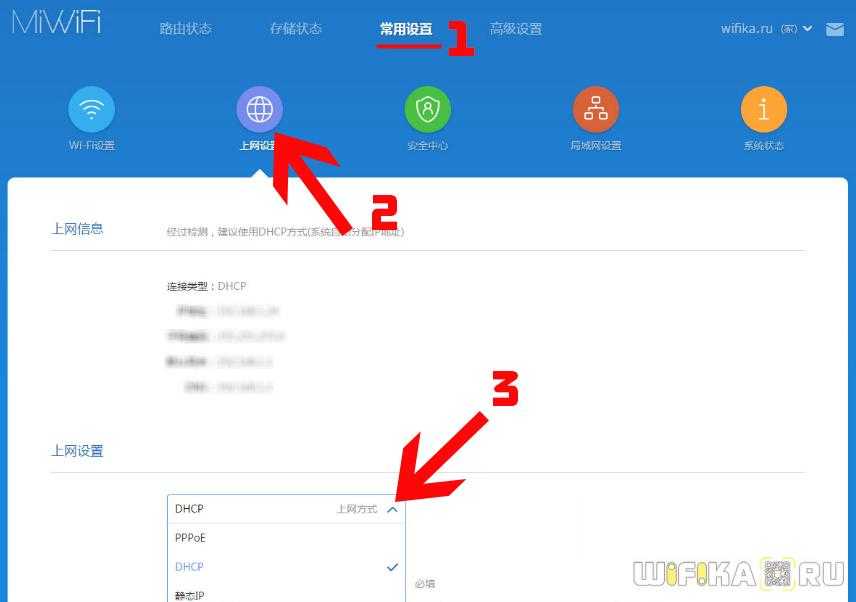
Если у вас подключение по типу PPPoE, то вводим в указанные на изображении ниже поля логин и пароль
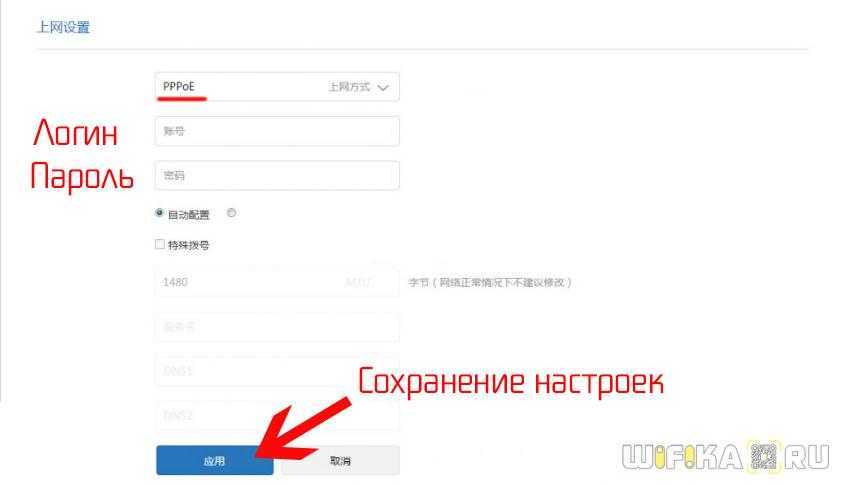
Если у провайдера настроена обязательная привязка по MAC адресу компьютера, то ниже на странице в этом же разделе есть возможность клонировать его с основного компьютера. MAC компьютера определится автоматически — нам остается лишь нажать на левую кнопку для применения этой функции.
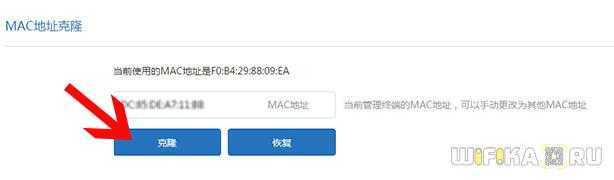
Вот и все — после этого интернет начнет работать. Ну а о том, как зайти в настройки к роутера Xiaomi с мобильного телефона, я расскажу в отдельной статье.
Не помогло
Как разблокировать доступ к Wi-Fi?
Иногда, при попытке подключения к Wi-Fi сети, вы можете столкнуться с тем, что доступ к ней заблокирован. Прежде чем подключаться к сети, нужно убедиться, что вы имеете доступ к ней и что она не находится под блокировкой.
Если вы не можете подключиться к Wi-Fi сети, то в первую очередь нужно проверить правильность ввода пароля. Если пароль введен верно, то возможно Wi-Fi сеть заблокирована на стороне доступа к интернету.
Чтобы разблокировать доступ к Wi-Fi сети, нужно обратиться к администратору сети. Возможно, ему потребуется подтверждение вашей личности и регистрация в сети. Если Wi-Fi сеть блокируется на стороне провайдера, то нужно обратиться к нему для получения доступа.
Если все настройки Wi-Fi верны, но вы все равно не можете подключиться, то скорее всего настройки сети были изменены. В этом случае нужно обновить настройки Wi-Fi на вашем устройстве.
В целом, чтобы разблокировать сеть Wi-Fi, необходимо убедиться, что вы имеете право доступа к ней и проверить корректность введенного пароля. Если все верно, то необходимо обратиться к администратору сети или провайдеру для получения доступа.

























